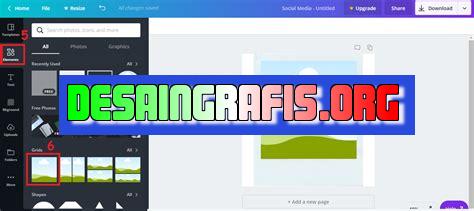
Cara memasukkan gambar ke Canva mudah dan cepat. Tambahkan gambar favoritmu ke desain dengan drag and drop atau upload dari komputer.
Bagi Anda yang sering membuat desain grafis, pasti tak asing dengan Canva. Aplikasi ini memang sangat populer di kalangan desainer atau pemilik bisnis online. Namun, tahukah Anda cara memasukkan gambar ke Canva dengan mudah dan cepat?
Tentunya, untuk membuat desain yang menarik dan profesional, gambar menjadi elemen yang tak bisa terlewatkan. Dengan gambar, desain akan lebih hidup, menarik perhatian, dan tentunya lebih mudah diingat oleh orang yang melihatnya. Oleh karena itu, pada artikel kali ini, kami akan memberikan tips bagaimana cara memasukkan gambar ke Canva.
Pertama-tama, sebelum memulai proses memasukkan gambar, pastikan Anda telah memiliki gambar yang akan dimasukkan ke dalam desain. Kemudian, buka aplikasi Canva dan pilih template yang sesuai dengan kebutuhan Anda. Setelah itu, ikuti langkah-langkah berikut:
Cara Memasukkan Gambar ke Canva
Pengenalan Canva
Canva adalah platform desain grafis yang mudah digunakan dan populer di kalangan kreator konten dan bisnis. Dalam Canva, kamu bisa membuat berbagai jenis desain mulai dari poster hingga presentasi dengan mudah. Bagi kamu yang ingin menggunakan Canva untuk membuat desain, salah satu hal penting yang perlu kamu ketahui adalah cara memasukkan gambar ke dalamnya.
Menambahkan Gambar ke Canva
Untuk menambahkan gambar ke Canva, kamu bisa mengikuti beberapa langkah mudah. Pertama, buka Canva dan pilih template atau ukuran desain yang ingin kamu buat. Setelah itu, klik opsi upload pada panel sebelah kiri dan pilih gambar yang ingin kamu tambahkan dari komputer atau perangkat lainnya.
Resize dan Crop Gambar
Setelah gambar berhasil diunggah, kamu bisa menyesuaikan ukuran dan crop sesuai kebutuhan. Untuk merubah ukuran gambar, klik dan tahan ujung kiri bawah gambar lalu tarik ke arah yang diinginkan. Sedangkan untuk crop gambar, pilih opsi Crop pada panel atas dan atur area crop dengan menyeret tombol di sekeliling gambar.
Menambahkan Filter dan Efek
Canva juga menyediakan berbagai filter dan efek yang bisa kamu tambahkan pada gambar. Pilih gambar yang ingin kamu edit, lalu klik opsi filter pada panel atas dan pilih filter yang diinginkan. Kamu juga bisa menyesuaikan kecerahan, kontras, dan saturasi gambar dengan menggeser tombol di bawah filter.
Menambahkan Stiker dan Objek
Selain gambar yang diunggah dari komputer, Canva juga menyediakan berbagai stiker dan objek yang bisa kamu tambahkan pada desainmu. Pilih opsi elements pada panel sebelah kiri dan pilih kategori stiker atau objek yang ingin kamu gunakan. Setelah itu, seret dan lepas ke area desainmu.
Mengatur Layer Gambar
Jika kamu menambahkan beberapa gambar atau objek pada desainmu, kamu bisa mengatur layer gambar agar sesuai dengan urutan yang diinginkan. Klik gambar atau objek yang ingin kamu atur, lalu pilih opsi send backward atau bring forward pada panel atas.
Menyimpan dan Membagikan Desain
Setelah desainmu selesai dibuat dengan menambahkan gambar dan elemen lainnya, jangan lupa untuk menyimpan dan membagikannya. Klik opsi download pada panel atas untuk menyimpan desain dalam format yang diinginkan. Kamu juga bisa membagikan desainmu langsung pada platform sosial media atau email dengan klik opsi share pada panel atas.
Kesimpulan
Demikianlah cara memasukkan gambar ke dalam Canva dengan mudah. Dengan menambahkan gambar, stiker, dan efek pada desainmu, kamu bisa membuat desain yang lebih menarik dan profesional. Jangan lupa untuk mengeksplorasi fitur-fitur Canva lainnya untuk menciptakan desain yang semakin kreatif dan unik.Cara memasukkan gambar ke Canva sangat mudah dilakukan. Pertama, buka Canva di browser favorit Anda dengan koneksi internet yang stabil. Kemudian, pilih jenis desain yang diinginkan, seperti poster, kartu undangan, brochure, atau jenis desain lainnya. Setelah itu, klik Add New pada panel kiri Canva dan pilih jenis desain yang diinginkan. Selanjutnya, klik Uploads pada panel kiri Canva dan pilih Upload your own images untuk memilih gambar dari perangkat komputer atau dari Dropbox, Google Drive, atau website lainnya. Setelah memilih gambar, drag and drop gambar tersebut ke dalam desain dan atur ukuran gambar dan letaknya sesuai dengan kebutuhan. Untuk membuat gambar lebih menarik, tambahkan efekt dan filter pada gambar. Setelah selesai membuat desain, simpan desain Anda dan download dalam format yang diinginkan, seperti JPG, PNG, PDF, atau format lainnya. Anda juga bisa membagikan desain dengan orang lain melalui email, sosial media, atau media lainnya serta mencetak desain untuk keperluan tertentu. Dengan cara ini, Anda bisa membuat desain yang menarik dan profesional dengan mudah menggunakan Canva.
Sebagai seorang jurnalis, saya sering menggunakan Canva untuk membuat desain visual yang menarik dan informatif bagi pembaca. Salah satu fitur Canva yang paling sering saya gunakan adalah cara memasukkan gambar ke dalam desain. Namun, seperti halnya dengan semua alat desain, ada kelebihan dan kekurangan saat menggunakan cara memasukkan gambar ke Canva. Berikut ini adalah beberapa pros dan cons yang perlu Anda pertimbangkan saat menggunakan fitur ini:
Pros:
- Cepat dan mudah. Cara memasukkan gambar ke Canva sangat mudah dilakukan bahkan oleh mereka yang tidak terbiasa dengan teknologi.
- Beragam jenis file didukung. Canva mendukung berbagai jenis file gambar, termasuk .jpg, .png, dan .svg.
- Pilihan tata letak yang fleksibel. Saat memasukkan gambar ke Canva, Anda dapat memilih berbagai tata letak dan gaya yang sesuai dengan kebutuhan desain Anda.
- Mudah melakukan penyuntingan. Setelah gambar dimasukkan ke dalam desain, Anda dapat melakukan penyuntingan seperti memotong, memutar, atau mengubah ukuran gambar dengan mudah.
Cons:
- Kualitas gambar mungkin menurun. Jika Anda memasukkan gambar dengan ukuran yang sangat kecil atau resolusi rendah, kualitas gambar di dalam desain Canva mungkin menurun.
- Tidak semua fitur dapat digunakan dengan gambar tertentu. Beberapa filter atau efek mungkin tidak dapat digunakan dengan gambar tertentu, tergantung pada ukuran dan tipe file gambar tersebut.
- Tidak cocok untuk pengolahan gambar profesional. Jika Anda membutuhkan alat yang lebih canggih untuk mengedit gambar, Canva mungkin bukan pilihan yang tepat.
Secara keseluruhan, cara memasukkan gambar ke Canva adalah fitur yang sangat berguna bagi para jurnalis yang ingin membuat desain visual yang menarik dan informatif. Namun, seperti halnya dengan semua alat desain, Anda harus mempertimbangkan pro dan cons sebelum menggunakan fitur ini agar hasil desain yang dihasilkan sesuai dengan harapan Anda.
Bagi seorang desainer grafis, Canva adalah salah satu aplikasi yang sangat membantu dalam membuat desain. Dalam membuat desain, terkadang kita membutuhkan gambar untuk mempercantik dan memperjelas pesan yang ingin disampaikan. Namun, bagaimana cara memasukkan gambar ke Canva tanpa judul? Berikut ini adalah langkah-langkahnya.
Langkah pertama dalam memasukkan gambar ke Canva tanpa judul adalah dengan memilih jenis template yang sesuai dengan kebutuhan. Setelah itu, klik tombol Upload pada bagian kiri atas layar untuk mengunggah gambar yang ingin dimasukkan ke dalam Canva. Pilih gambar yang diinginkan dan klik Open untuk mengunggahnya ke Canva.
Setelah gambar berhasil diunggah ke Canva, selanjutnya adalah menempatkannya pada desain yang sedang dibuat. Pilih gambar yang telah diunggah dan seret ke posisi yang diinginkan pada desain. Kemudian klik pada gambar yang telah ditempatkan tersebut dan hapus judul yang muncul secara otomatis. Jika sudah selesai, simpan desain dan gambar akan terlihat tanpa judul pada hasil akhirnya.
Demikianlah cara memasukkan gambar ke Canva tanpa judul. Dengan langkah-langkah yang sederhana ini, diharapkan dapat membantu Anda dalam membuat desain yang lebih profesional dan menarik. Selamat mencoba!
Video cara memasukkan gambar ke canva
Banyak orang bertanya-tanya tentang cara memasukkan gambar ke Canva. Berikut adalah beberapa jawaban yang mungkin membantu:
- Langkah pertama adalah membuat akun Canva.
- Setelah berhasil masuk, klik tombol Buat Desain Baru.
- Pilih jenis desain yang ingin Anda buat, seperti poster atau kartu ucapan.
- Pada layar pengeditan, klik tombol Upload di sebelah kiri panel.
- Pilih gambar yang ingin Anda unggah dari komputer Anda.
- Gambar akan muncul di panel Upload. Klik gambar tersebut untuk menambahkannya ke desain Anda.
- Anda dapat menyesuaikan ukuran dan posisi gambar dengan menggunakan fitur pengeditan Canva.
- Jika Anda ingin menambahkan teks atau elemen desain lain, klik tombol yang sesuai dan tambahkan ke desain Anda.
- Jangan lupa untuk menyimpan desain Anda saat selesai.
Dengan langkah-langkah sederhana ini, Anda dapat dengan mudah memasukkan gambar ke Canva dan membuat desain yang indah dan profesional.
 Desain Grafis Indonesia Kumpulan Berita dan Informasi dari berbagai sumber yang terpercaya
Desain Grafis Indonesia Kumpulan Berita dan Informasi dari berbagai sumber yang terpercaya


